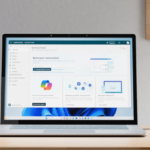Het kan een frustrerende ervaring zijn wanneer je e-mails kunt ontvangen, maar geen nieuwe berichten kunt verzenden. Dit probleem kan verschillende oorzaken hebben en kan zowel de eindgebruiker als de systeembeheerder in verwarring brengen. In dit artikel verkennen we de mogelijke oorzaken van dit probleem, evenals de oplossingen die je kunt proberen om het op te lossen.
Veelvoorkomende Oorzaken
Laten we eerst de meest voorkomende oorzaken van het probleem “kan geen mail versturen wel ontvangen” onderzoeken:
1. Netwerkproblemen
Een van de eerste dingen die je moet controleren zijn je netwerkverbindingen. Als je internetverbinding niet stabiel is, kan dit problemen veroorzaken bij het verzenden van e-mails.
2. Instellingen van de mailserver
E-mailclients zoals Outlook of Thunderbird hebben specifieke instellingen nodig voor beide inkomende en uitgaande servers. Foutieve configuratie kan ertoe leiden dat je geen e-mails kunt versturen.
3. Authenticatieproblemen
Je kunt mogelijk e-mails ontvangen, maar als je e-mailserver je niet correct authenticeert bij het verzenden van e-mails, kan dit ook een probleem zijn. Dit kan gebeuren na een wijziging van je wachtwoord of een update van je beveiligingsinstellingen.
4. Firewalls en Antivirussoftware
Soms kunnen firewalls of antivirussoftware het verzenden van e-mails blokkeren. Dit kan gebeuren na een update of wijziging in de instellingen van deze programma’s.
5. Serverproblemen
Er kunnen ook technische problemen zijn met de e-mailserver zelf. Dit kan tijdelijk zijn en is vaak buiten de controle van de eindgebruiker.
6. Overvolle Postvak UIT
Als je Postvak UIT vol is, kunnen e-mails niet meer verzonden worden. Controleer daarom regelmatig je vrij ruimte.
Oplossingen voor het Beheben van het Probleem
Hieronder volgen enkele oplossingen die je kunt proberen als je dit probleem tegenkomt.
Stap 1: Controleer je Internetverbinding
Voordat je verder gaat met andere aanpassingen, controleer je eerst of je internetverbinding stabiel is. Je kunt dit doen door een andere website te bezoeken of je e-mails op een ander apparaat te bekijken.
Stap 2: E-mailinstellingen Controleren
Zorg ervoor dat je de juiste instellingen voor je e-mailclient hanteert. Dit omvat:
- Inkomende server: Controleer of de inkomende server correct is ingesteld (IMAP/POP3).
- Uitgaande server: Zorg ervoor dat je de juiste SMTP-instellingen gebruikt.
- Poorten: Zorg ervoor dat de poorten correct zijn ingesteld. Meestal is poort 587 voor TLS en 465 voor SSL.
Stap 3: Authentificatie Controleren
Zorg ervoor dat je de juiste inloggegevens gebruikt voor je e-mailaccount. Controleer ook of de optie voor ‘authenticate’ is ingeschakeld in de instellingen van je uitgaande server.
Stap 4: Firewalls en Antivirus Instellingen
Controleer of je firewall of antivirusprogrammatuur het verzenden van e-mails blokkeert. Je kunt proberen deze tijdelijke uit te schakelen om te zien of dat het probleem oplost. Vergeet niet om ze weer in te schakelen na de test.
Stap 5: Controleer de Status van de E-mailserver
Soms kunnen e-mailservers tijdelijk offline zijn voor onderhoud. Controleer de status van je e-mailprovider op hun officiële website of sociale media.
Stap 6: Verwijder Onnodige E-mails uit je Postvak UIT
Zorg ervoor dat je Postvak UIT niet vol is. Verwijder ongewenste e-mails en controleer of je daarna weer e-mails kunt verzenden.
Stap 7: Updates en Herinstallaties
Controleer of je e-mailclient de nieuwste updates heeft. Soms kan een bug in de software de oorzaak zijn van het probleem. Overweeg om de e-mailclient opnieuw te installeren als niets anders werkt.
Geavanceerde Oplossingen
Als de bovenstaande stappen niet werken, kun je de volgende meer geavanceerde oplossingen overwegen:
1. Gebruik een Andere E-mailclient
Soms kan het helpen om een andere e-mailclient te proberen. Dit kan helpen om te bepalen of het probleem specifiek is voor de client die je momenteel gebruikt.
2. Test met een Webclient
Probeer in te loggen op je e-mailaccount via een webbrowser (zoals Gmail of Outlook.com) en kijk of je daar e-mails kunt verzenden. Dit kan je helpen te bepalen of het probleem met je client of met je account is.
3. Controleer de Logbestanden
Als je gebruikmaakt van een gehoste oplossing of een eigen e-mailserver, neem dan een kijkje in de logbestanden. Deze kunnen meer inzicht geven in wat er misgaat.
4. Neem Contact op met Klantenservice
Als alle andere methoden zijn mislukt, kan het nuttig zijn om contact op te nemen met de klantenservice van je e-mailprovider. Zij kunnen vaak diepere inzichten bieden en technische ondersteuning.
5. Reset je Wachtwoord
Soms kan het resetten van je e-mailwachtwoord helpen. Dit zorgt ervoor dat eventuele tijdelijke authenticatieproblemen verholpen worden.
Preventieve Maatregelen
Om toekomstige problemen te voorkomen rond het verzenden van e-mails, zijn hier enkele tips:
- Regelmatig je e-mailinstellingen controleren.
- Zorg voor voldoende opslagruimte.
- Houd je software up-to-date.
- Gebruik sterke wachtwoorden en wijzig deze regelmatig.
Door deze tips op te volgen, kun je veel voorkomende problemen met verzenden en ontvangen voorkomen.
Bronvermelding
Voor meer technische details over e-mailconfiguraties en instellingen, kun je de volgende betrouwbare bronnen raadplegen:
We hopen dat dit artikel je heeft geholpen bij het begrijpen van de problemen rond “kan geen mail versturen wel ontvangen” en dat je de juiste stappen kunt ondernemen om het op te lossen. Als je nog andere vragen hebt, laat het ons weten!